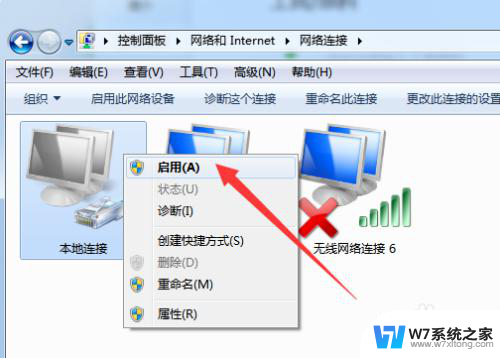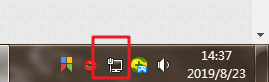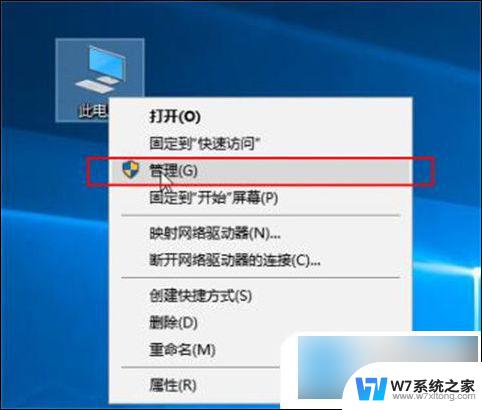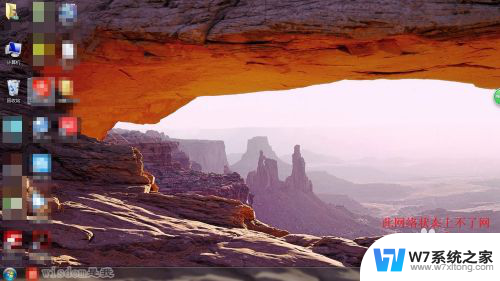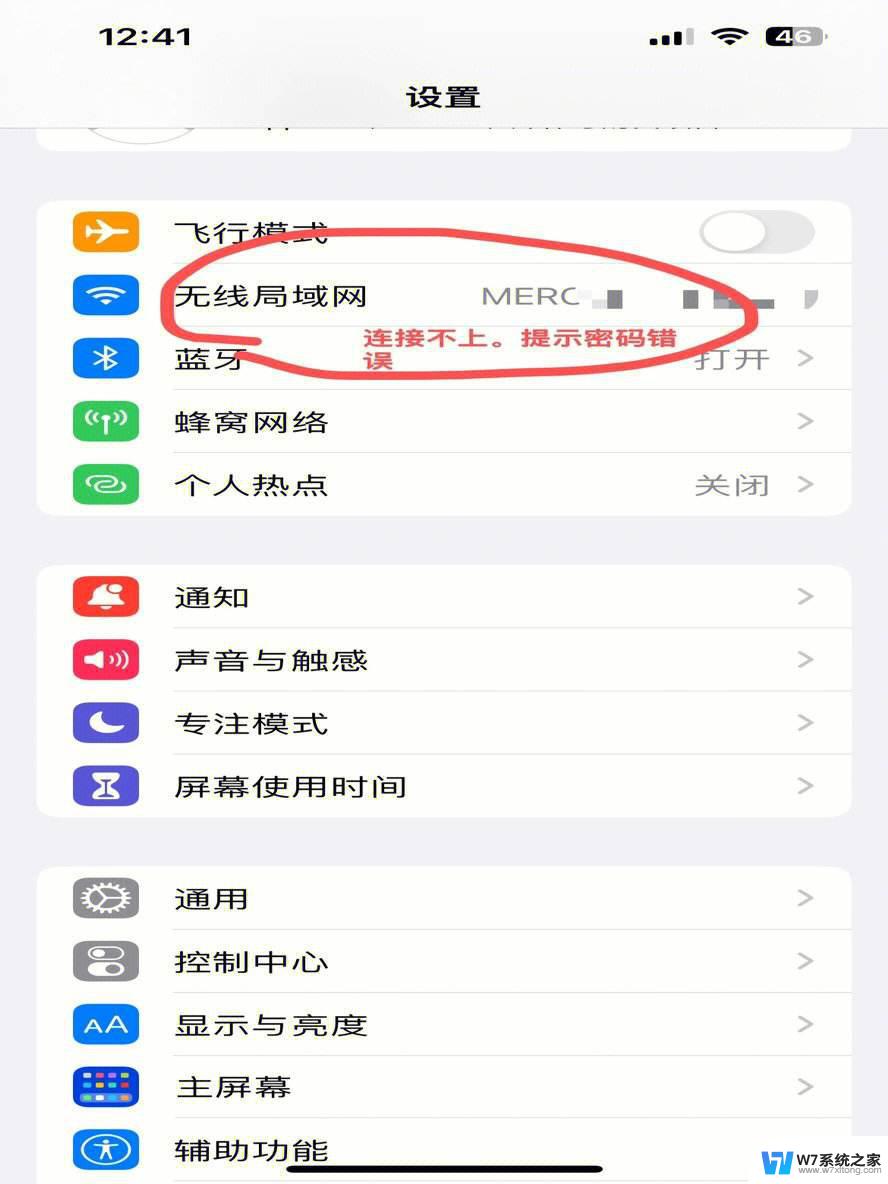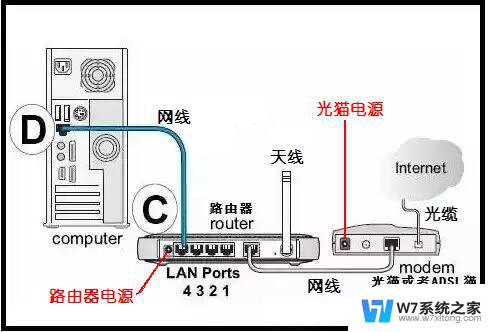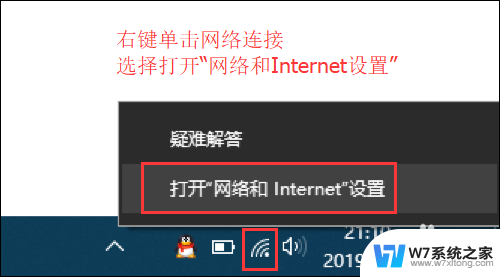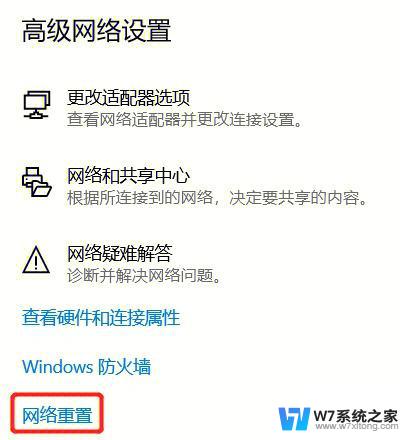电脑连上网线不能上网 电脑插网线无法上网怎么办
更新时间:2024-02-28 17:45:10作者:xiaoliu
当我们遇到电脑连上网线却无法上网的情况时,往往会感到困惑和焦虑,无法上网可能会影响到我们的工作和生活,因此及时解决问题显得尤为重要。如果电脑插上网线却无法上网,可能是因为网络设置问题、网线故障或网络故障等原因所致。在这种情况下,我们可以通过一系列的排查和解决方案来找到问题的根源并解决。接下来我们将介绍一些常见的解决方法,帮助大家快速排除故障,重新连接上网络。
方法如下:
1鼠标下移找到网络。 2点击右键,打开“网络和Internet设置”。
2点击右键,打开“网络和Internet设置”。 3点击“更改适配器选项”。
3点击“更改适配器选项”。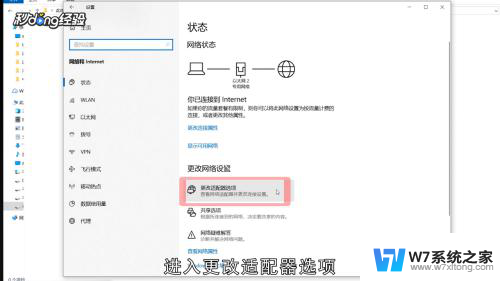 4查看以太网提示,若提示“网络电缆被拔出”,重新插入尝试。
4查看以太网提示,若提示“网络电缆被拔出”,重新插入尝试。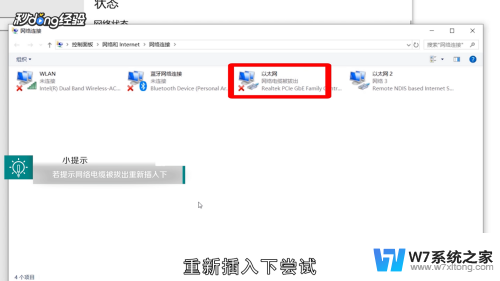 5没有提示的话右击点击“属性-配置-高级”。
5没有提示的话右击点击“属性-配置-高级”。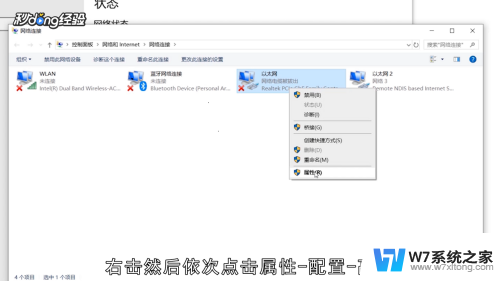 6找到“Speed&Duplex”。
6找到“Speed&Duplex”。 7将默认的自动侦测改为“10Mbps双工或半双工”,点击“确定”即可。
7将默认的自动侦测改为“10Mbps双工或半双工”,点击“确定”即可。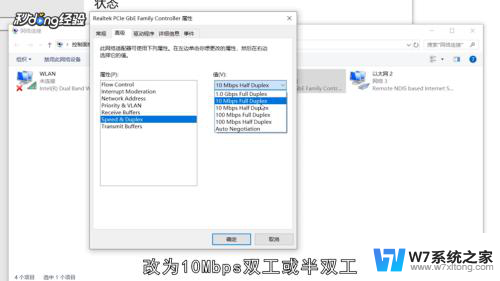 8若还是不行,点击“网络疑难解答”尝试解决。
8若还是不行,点击“网络疑难解答”尝试解决。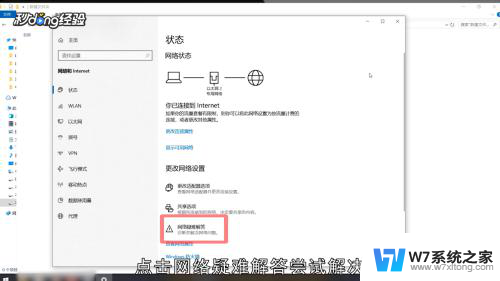 9总结如下。
9总结如下。
以上就是电脑无法通过连接互联网线上网的全部内容,如果你也遇到了相同的情况,请参照我的方法来处理,希望对大家有所帮助。